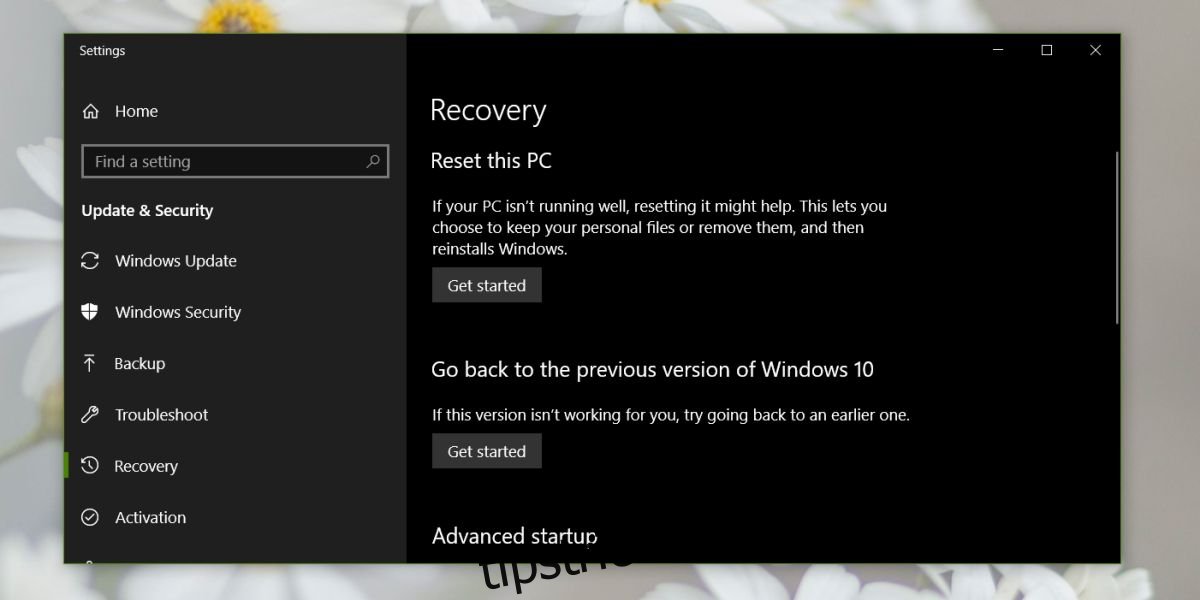Actualizările Windows 10 au problemele lor. Cele mai multe dintre ele, deși sunt enervante, nu inhibă utilizarea sistemului pentru majoritatea utilizatorilor. Pentru o mică minoritate însă, o actualizare majoră a Windows 10 poate însemna un sistem care nu se pornește niciodată, nu ajunge niciodată la desktop sau face imposibilă jocul. În astfel de cazuri, Microsoft vă oferă opțiunea de a reveni la cea mai recentă versiune de Windows 10 pe care o rulați. Dacă ați actualizat la Windows 10 1803, adică la Actualizarea din aprilie și nu sunteți mulțumit de ea, puteți reveni la Windows 10 1709, presupunând că aceasta este versiunea din care ați venit.
Revenirea este nedureroasă în cea mai mare parte, dar este posibil ca unele drivere să nu revină la versiuni mai vechi. Aplicațiile și folderele dvs. ar trebui să rămână neatinse. Dacă în timpul actualizării, Windows 10 a dezinstalat o aplicație care nu era compatibilă cu noua versiune, revenirea înapoi nu o va instala din nou. Deși aceasta este o retragere și nu o actualizare, vă recomandăm insistent să citiți postarea noastră despre cum să vă pregătiți sistemul pentru o actualizare și să luați toate măsurile de precauție posibile.
Reveniți la Windows 10 1709
Când ați actualizat la Windows 10 1803, Windows a creat un folder Windows.old la rădăcina unității dvs. C. Dacă ați șters acel folder, nu veți putea să reveniți la Windows 10 1709. Dacă este încă acolo, continuați cu derularea înapoi.
Asigurați-vă că sunteți conectat la Windows 10 cu contul de administrator. Deschideți aplicația Setări și accesați grupul de setări Actualizare și securitate. Selectați fila Recuperare și derulați în jos la secțiunea „Reveniți la versiunea anterioară de Windows 10”. Faceți clic pe „Începeți”.
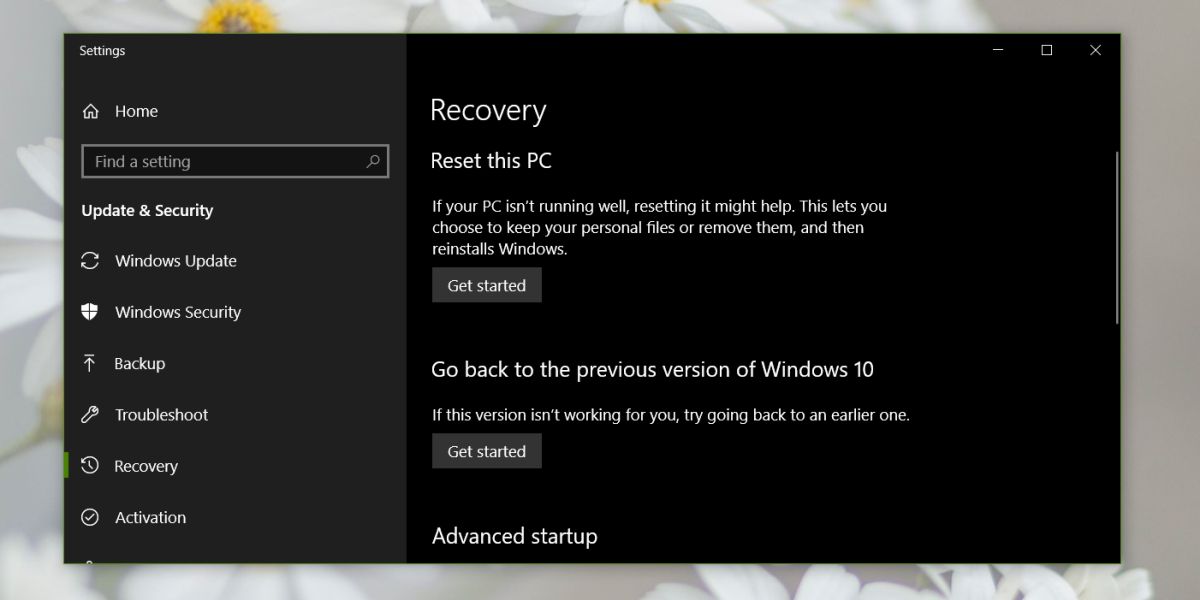
Windows 10 vă va întreba de ce doriți să reveniți, puteți selecta orice răspuns pentru a trece la pasul următor, unde vă va cere să verificați actualizările.
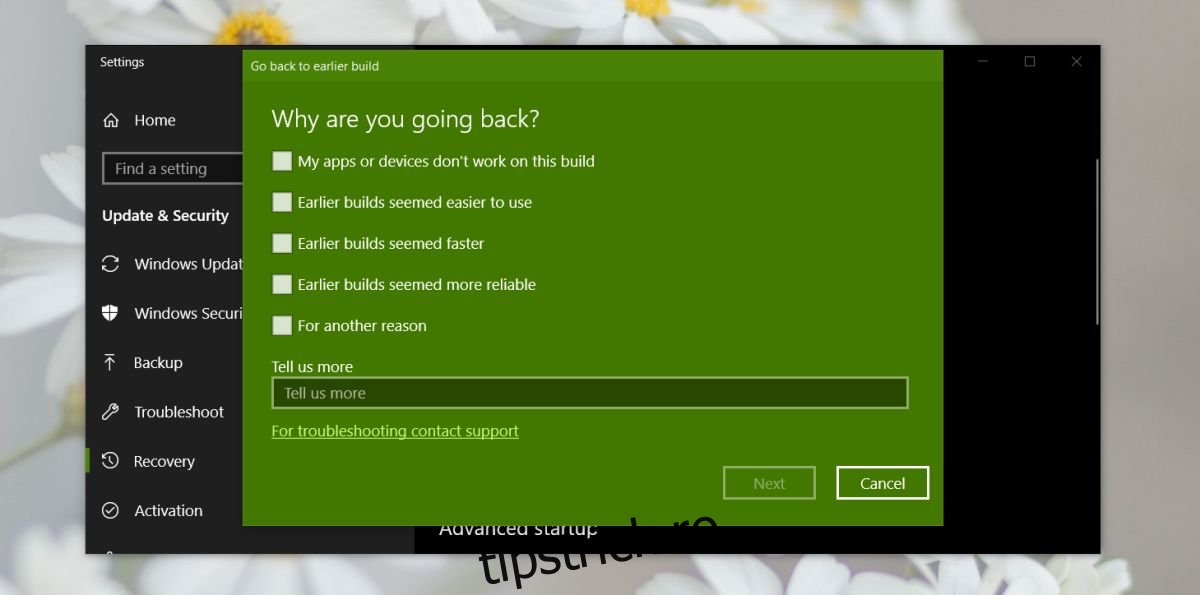
Refuzați opțiunea de verificare a actualizărilor și Windows 10 va începe derularea înapoi.
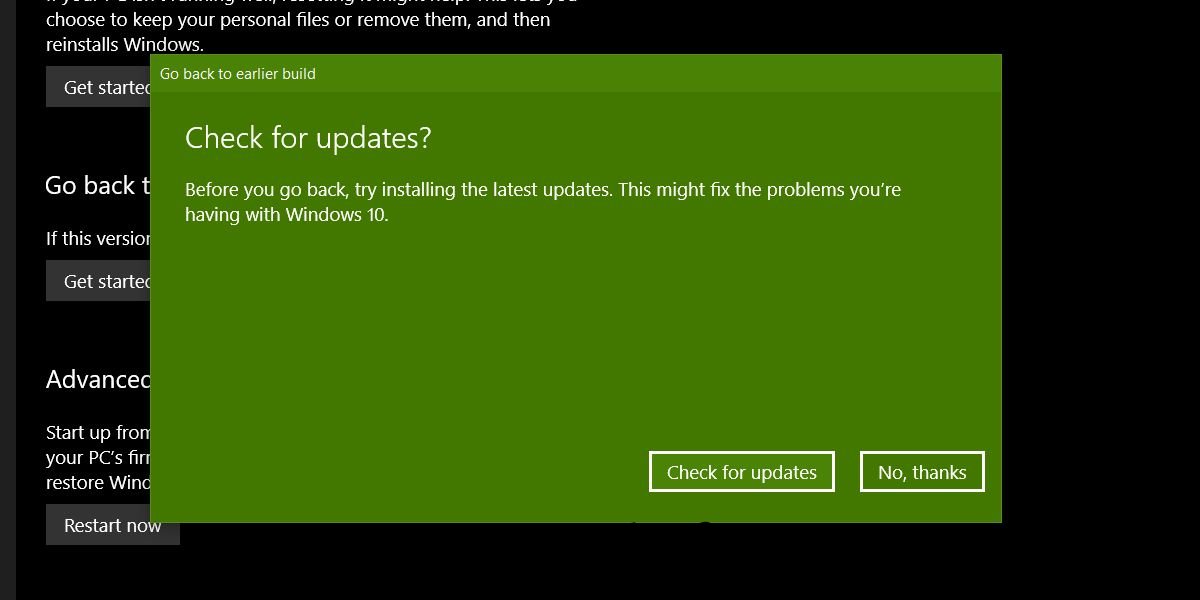
Rularea înapoi ar trebui să fie lină, dar va dura timp. Acordați-l până la treizeci de minute sau o oră, chiar dacă se blochează. Dacă rularea înapoi progresează, dar încet, astfel încât să dureze mai mult de o oră, lăsați-o să ruleze. Atâta timp cât nu este blocat, nu ai de ce să-ți faci griji. Dacă ventilatorul sistemului dvs. pornește sau se încălzește puțin, nu trebuie să vă panicați.
Este de la sine înțeles că nu ar trebui să încercați o deplasare înapoi în mijlocul zilei de lucru. Așteptați weekendul sau un moment în care vă puteți părăsi de la serviciu și puteți depana sistemul dacă lucrurile merg prost. Excepția este dacă sistemul dvs. este inutilizabil, caz în care, derulați imediat înapoi.
Dacă după derulare înapoi unele componente nu funcționează corect, de exemplu, afișajul arată stins sau WiFi nu se va conecta, probabil că trebuie să vă actualizați driverele. În plus, ar trebui să verificați, de asemenea, actualizările și să instalați numai cele care sunt corecții de securitate.